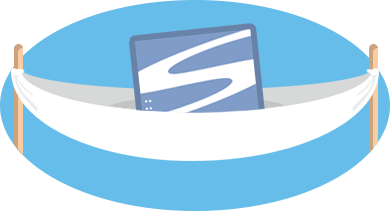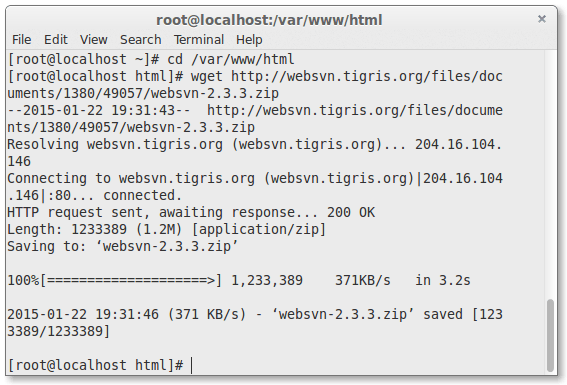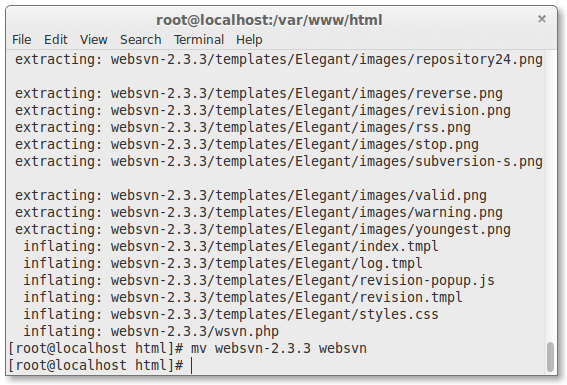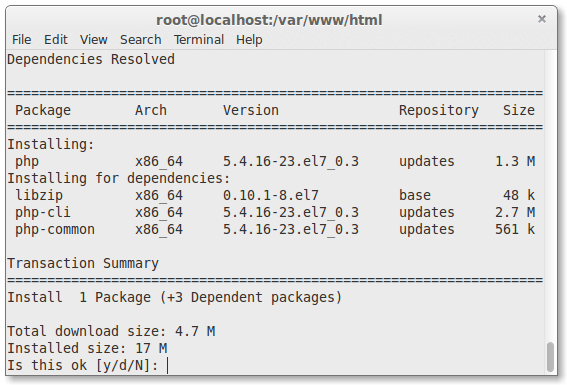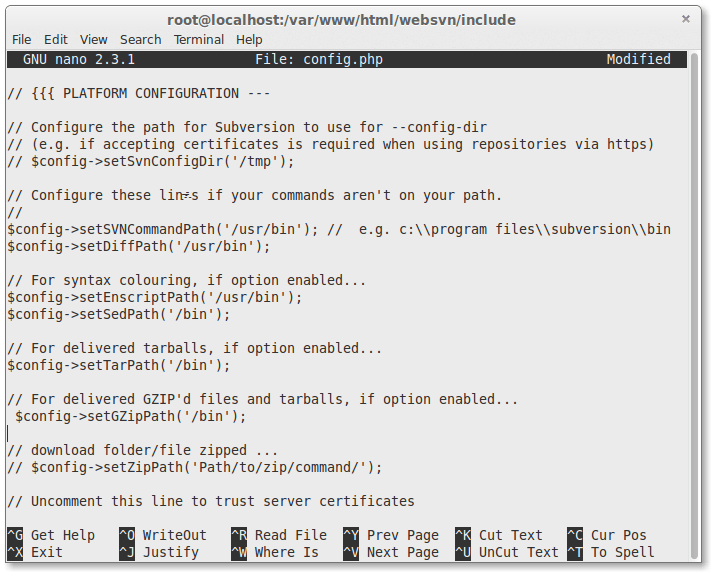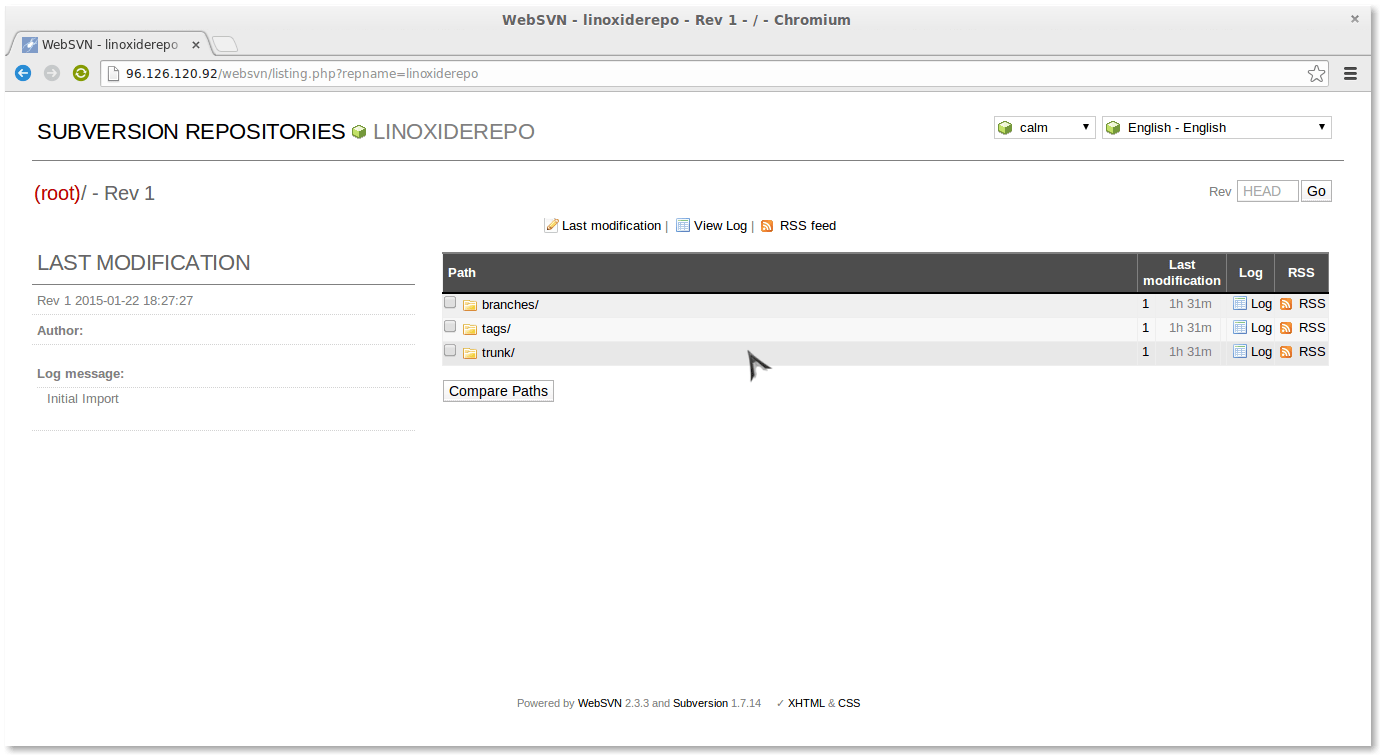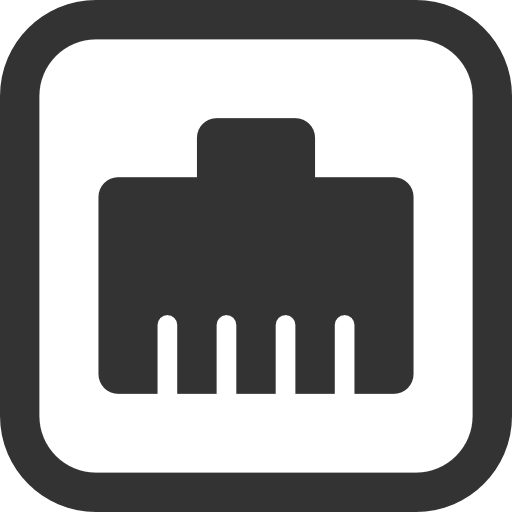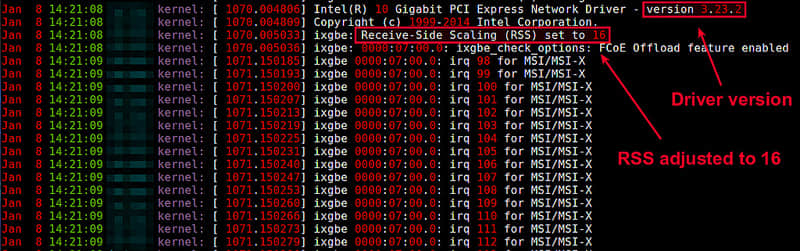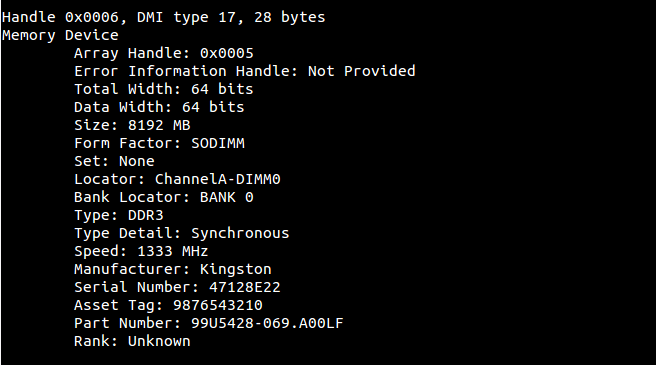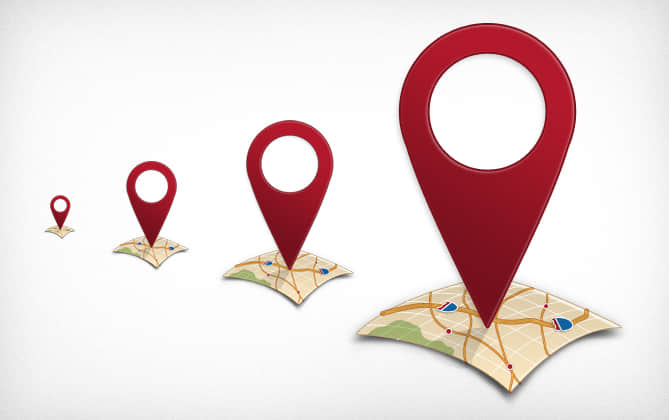有时你也许想要给一个网卡多个地址。你该怎么做呢?另外买一个网卡来分配地址?在小型网络中其实不用这么做。我们现在可以在CentOS/RHEL 7中给一个网卡分配多个ip地址。想知道怎么做么?好的,跟随我,这并不难。
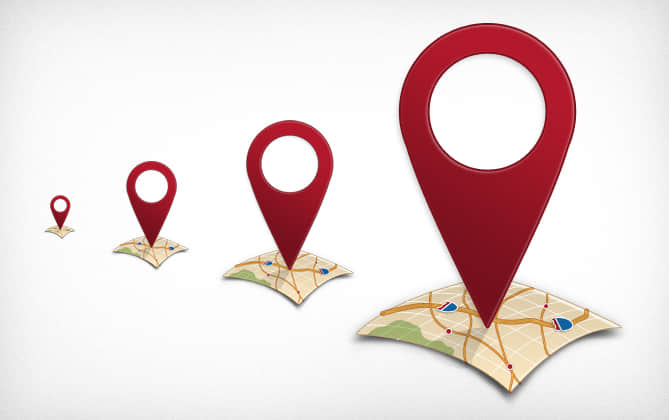
首先,让我们找到网卡的IP地址。在我的CentOS 7服务器中,我只使用了一个网卡。
用root特权运行下面的命令:
ip addr
示例输出:
1: lo: <LOOPBACK,UP,LOWER_UP> mtu 65536 qdisc noqueue state UNKNOWN
link/loopback 00:00:00:00:00:00 brd 00:00:00:00:00:00
inet 127.0.0.1/8 scope host lo
valid_lft forever preferred_lft forever
inet6 ::1/128 scope host
valid_lft forever preferred_lft forever
2: enp0s3: <BROADCAST,MULTICAST,UP,LOWER_UP> mtu 1500 qdisc pfifo_fast state UP qlen 1000
link/ether 08:00:27:80:63:19 brd ff:ff:ff:ff:ff:ff
inet 192.168.1.150/24 brd 192.168.1.255 scope global enp0s3
valid_lft forever preferred_lft forever
如上所见,我的网卡名是enp0s3,ip地址是192.168.1.150。
如你所知,网卡的配置文件存储在 /etc/sysconfig/network-scripts/ 目录下。每个网卡的详细内容将会以不同的名字存储,比如ifcfg-enp0s3。
让我们看下ifcfg-enp0s3的细节。
cat /etc/sysconfig/network-scripts/ifcfg-enp0s3
示例输出:
TYPE="Ethernet"
BOOTPROTO="none"
DEFROUTE="yes"
IPV4_FAILURE_FATAL="no"
IPV6INIT="yes"
IPV6_AUTOCONF="yes"
IPV6_DEFROUTE="yes"
IPV6_FAILURE_FATAL="no"
NAME="enp0s3"
UUID="e9f9caef-cb9e-4a19-aace-767c6ee6f849"
ONBOOT="yes"
HWADDR="08:00:27:80:63:19"
IPADDR0="192.168.1.150"
PREFIX0="24"
GATEWAY0="192.168.1.1"
DNS1="192.168.1.1"
IPV6_PEERDNS="yes"
IPV6_PEERROUTES="yes"
好的,现在我们将在相同的子网中分配多个地址了。
编辑文件 /etc/sysconfig/network-scripts/ifcfg-enp0s3:
vi /etc/sysconfig/network-scripts/ifcfg-enp0s3
像下面那样加入额外的IP地址。
TYPE="Ethernet"
BOOTPROTO="none"
DEFROUTE="yes"
IPV4_FAILURE_FATAL="no"
IPV6INIT="yes"
IPV6_AUTOCONF="yes"
IPV6_DEFROUTE="yes"
IPV6_FAILURE_FATAL="no"
NAME="enp0s3"
UUID="933cdc9b-b383-4ddd-b219-5a72c69c9cf0"
ONBOOT="yes"
HWADDR="08:00:27:3F:AB:68"
IPADDR0="192.168.1.150"
IPADDR1="192.168.1.151"
IPADDR2="192.168.1.152"
PREFIX0="24"
GATEWAY0="192.168.1.1"
DNS1="192.168.1.1"
IPV6_PEERDNS="yes"
IPV6_PEERROUTES="yes"
如你所见,我已经加了两个IP地址:IPADDR1=”192.168.1.151″ & IPADDR2=”192.168.1.152″
类似地,你可以加入更多的ip地址。
最后,保存并退出文件。重启网络服务来使更改生效。
systemctl restart network
现在,让我们检查是否已经加入了ip地址。
ip addr
示例输出:
: lo: <LOOPBACK,UP,LOWER_UP> mtu 65536 qdisc noqueue state UNKNOWN
link/loopback 00:00:00:00:00:00 brd 00:00:00:00:00:00
inet 127.0.0.1/8 scope host lo
valid_lft forever preferred_lft forever
inet6 ::1/128 scope host
valid_lft forever preferred_lft forever
2: enp0s3: <BROADCAST,MULTICAST,UP,LOWER_UP> mtu 1500 qdisc pfifo_fast state UP qlen 1000
link/ether 08:00:27:3f:ab:68 brd ff:ff:ff:ff:ff:ff
inet 192.168.1.150/24 brd 192.168.1.255 scope global enp0s3
valid_lft forever preferred_lft forever
inet 192.168.1.151/24 brd 192.168.1.255 scope global secondary enp0s3
valid_lft forever preferred_lft forever
inet 192.168.1.152/24 brd 192.168.1.255 scope global secondary enp0s3
valid_lft forever preferred_lft forever
inet6 fe80::a00:27ff:fe3f:ab68/64 scope link
valid_lft forever preferred_lft forever
如你所见,单个网卡已经有3个ip地址了。
让我们ping一下新增的IP地址:
ping -c 4 192.168.1.151
示例输出:
PING 192.168.1.151 (192.168.1.151) 56(84) bytes of data.
64 bytes from 192.168.1.151: icmp_seq=1 ttl=64 time=0.048 ms
64 bytes from 192.168.1.151: icmp_seq=2 ttl=64 time=0.075 ms
64 bytes from 192.168.1.151: icmp_seq=3 ttl=64 time=0.077 ms
64 bytes from 192.168.1.151: icmp_seq=4 ttl=64 time=0.077 ms
--- 192.168.1.151 ping statistics ---
4 packets transmitted, 4 received, 0% packet loss, time 2999ms
rtt min/avg/max/mdev = 0.048/0.069/0.077/0.013 ms
ping -c 4 192.168.1.152
示例输出:
PING 192.168.1.152 (192.168.1.152) 56(84) bytes of data.
64 bytes from 192.168.1.152: icmp_seq=1 ttl=64 time=0.034 ms
64 bytes from 192.168.1.152: icmp_seq=2 ttl=64 time=0.075 ms
64 bytes from 192.168.1.152: icmp_seq=3 ttl=64 time=0.073 ms
64 bytes from 192.168.1.152: icmp_seq=4 ttl=64 time=0.075 ms
--- 192.168.1.152 ping statistics ---
4 packets transmitted, 4 received, 0% packet loss, time 2999ms
rtt min/avg/max/mdev = 0.034/0.064/0.075/0.018 ms
如果你想要使用不同的子网,你要改变PREFIX0=24成不同的子网,比如 PREFIX1=16。
比如,我想要添加一个A类地址(*比如10.0.0.1)到我的网卡中。
TYPE="Ethernet"
BOOTPROTO="none"
DEFROUTE="yes"
IPV4_FAILURE_FATAL="no"
IPV6INIT="yes"
IPV6_AUTOCONF="yes"
IPV6_DEFROUTE="yes"
IPV6_FAILURE_FATAL="no"
NAME="enp0s3"
UUID="933cdc9b-b383-4ddd-b219-5a72c69c9cf0"
ONBOOT="yes"
HWADDR="08:00:27:3F:AB:68"
IPADDR0="192.168.1.150"
IPADDR1="192.168.1.151"
IPADDR2="192.168.1.152"
IPADDR3="10.0.0.1"
PREFIX0="24"
PREFIX1=16
GATEWAY0="192.168.1.1"
DNS1="192.168.1.1"
IPV6_PEERDNS="yes"
IPV6_PEERROUTES="yes"
你可以看到我已经添加一个A类地址(10.0.0.1)并且前缀是16。
保存并退出文件。重启网络服务,接着,ping新增的地址:
ping -c 4 10.0.0.1
示例输出:
PING 10.0.0.1 (10.0.0.1) 56(84) bytes of data.
64 bytes from 10.0.0.1: icmp_seq=1 ttl=64 time=0.097 ms
64 bytes from 10.0.0.1: icmp_seq=2 ttl=64 time=0.073 ms
64 bytes from 10.0.0.1: icmp_seq=3 ttl=64 time=0.074 ms
64 bytes from 10.0.0.1: icmp_seq=4 ttl=64 time=0.075 ms
--- 10.0.0.1 ping statistics ---
4 packets transmitted, 4 received, 0% packet loss, time 3000ms
rtt min/avg/max/mdev = 0.073/0.079/0.097/0.014 ms
相似地,你可以添加不同的网关。
就是这样。
via: http://www.unixmen.com/linux-basics-assign-multiple-ip-addresses-single-network-interface-card-centos-7/
作者:SK 译者:geekpi 校对:wxy
本文由 LCTT 原创翻译,Linux中国 荣誉推出